En Google Sheets, puedes ordenar y filtrar datos para organizarlos y encontrar información específica más fácilmente. Aquí tienes cómo hacerlo:
Ordenar Datos:
- Selecciona los Datos: Haz clic y arrastra para seleccionar el rango de datos que deseas ordenar.
- Ordenar de Forma Ascendente o Descendente:
- Ve a la barra de menú y selecciona “Datos”.
- Haz clic en “Ordenar intervalo” o “Ordenar hoja por”.
- Selecciona la columna por la que deseas ordenar.
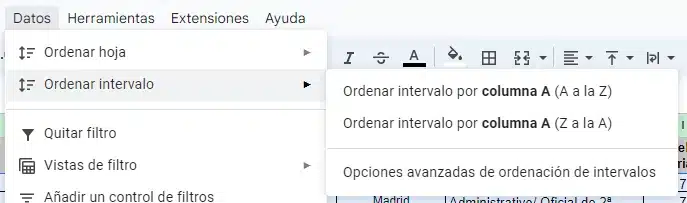
- Otra manera de ordenar una tabla: Haz clic en la flecha junto al nombre de la columna y elige “Ordenar A-Z” (ascendente) o “Ordenar Z-A” (descendente).
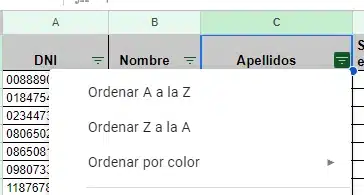
Filtrar Datos en Google Sheets:
- Selecciona los Datos: Haz clic y arrastra para seleccionar el rango de datos al que deseas aplicar un filtro.
- Agregar Filtro:
- Ve a la barra de menú y selecciona “Datos”.
- Haz clic en “Crear un filtro” (dependiendo de la versión).
- Verás pequeñas flechas desplegables en la fila de encabezado de cada columna.
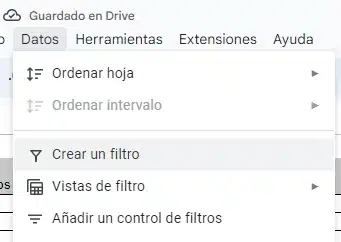
- Aplicar Filtros:
- Haz clic en la flecha desplegable en la columna por la que quieras filtrar.
- Elige entre las opciones de filtro:
- Filtrar por color: filtrar datos basados en el color de relleno de las celdas o el color del texto.
- Filtrar por condición: permite seleccionar filas que cumplan ciertos criterios.
- Filtrar valores: puedes seleccionar los valores específicos que deseas mostrar marcando las casillas correspondientes o utilizando la función de búsqueda para filtrar los valores.
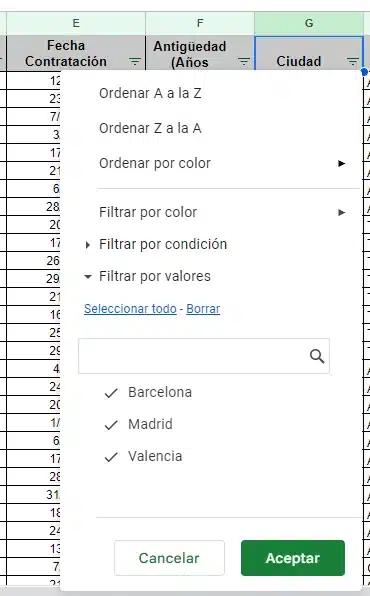
- Filtrar Múltiples Condiciones:
- Puedes aplicar múltiples filtros en diferentes columnas para refinar aún más tus resultados.
- Haz clic en “Agregar un filtro” en otra columna y elige tus condiciones de filtro.
- Eliminar Filtros:
- Para quitar los filtros, ve a “Datos” y haz clic en “Quitar Filtro” para desactivarlo.
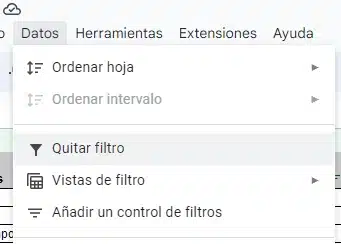
Control de Filtros
En Google Sheets, puedes añadir un “Control de Filtros” para facilitar el proceso de filtrado en tus hojas de cálculo. Este control es una herramienta adicional que permite filtrar datos sin la necesidad de acceder al menú de datos. Aquí te muestro cómo agregarlo:
- Selecciona tu Rango de Datos: Selecciona el rango de datos al que deseas aplicar el control de filtros.
- Ir a “Datos”: En la barra de menú, selecciona “Datos”.
- Seleccionar “Control de Filtros”: Haz clic en “Control de Filtros” en el menú desplegable. Esto insertará un control que se asemeja a un embudo junto a tus datos. Selecciona la columna por la que quieres filtrar.
- Usar el Control de Filtros: Al hacer clic en este control (el embudo), se abrirá una ventana emergente que te permite filtrar datos fácilmente. Puedes seleccionar valores específicos, establecer condiciones y aplicar filtros de manera más rápida y conveniente.
- Personalizar el Control de Filtros: Puedes mover el control a otra ubicación arrastrándolo y soltándolo donde desees. Además, haciendo clic derecho en el control, podrás modificar su tamaño, editar o eliminar el control de filtros.

Estos pasos te permitirán ordenar y filtrar tus datos en Google Sheets, facilitando la búsqueda de información específica y la visualización de datos de manera más estructurada.

